谷歌日历是一个让你有条理的小工具。对于一个有一长串事情要做和要去的地方的老师来说尤其如此。我得承认,我不擅长使用清单。我做它们,但很少用它们来指导我的一天。相反,我发现使用日历来跟踪我的任务和事件是我工作得最好的方法。让我们探索几种方法教师可以使用谷歌日历让他们按部就班,井井有条。
谷歌日历的布局
在了解具体用法之前,我们需要回顾一下谷歌Calendar的一些基础知识。日历允许您创建多个计划器,这些计划器可以打开或关闭。这允许你创建有特定目的的日历(家庭作业、课程计划、啦啦队练习),这些日历可以单独分享。但是,您也可以同时查看它们。在上图中,可以通过颜色检测不同的日历。
不同类型的日历
接下来需要了解的是谷歌将日历分组为两个列表- My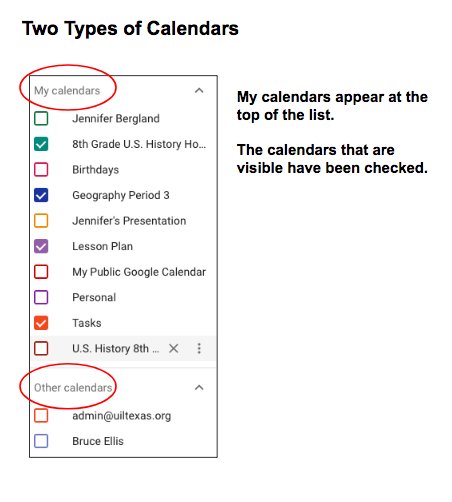 日历和其他日历。我的日历是你创建的日历,或者是为你创建的日历,你已经被赋予管理的能力。这些日历位于日历列表的顶部。其他日历是您已添加的或您的G Suite管理员已为您添加的日历。此日历列表位于您拥有和/或管理的日历的下方。
日历和其他日历。我的日历是你创建的日历,或者是为你创建的日历,你已经被赋予管理的能力。这些日历位于日历列表的顶部。其他日历是您已添加的或您的G Suite管理员已为您添加的日历。此日历列表位于您拥有和/或管理的日历的下方。
作业的日历
让我们从创建一个日历开始,帮助你的学生和他们的父母跟踪分配的家庭作业。你只需要生成一次作业信息,然后让家长和学生在适合他们时间表的时间访问日历。不再需要为个别学生填写家庭作业表。你也可以每天指派不同的学生在日历上输入信息。
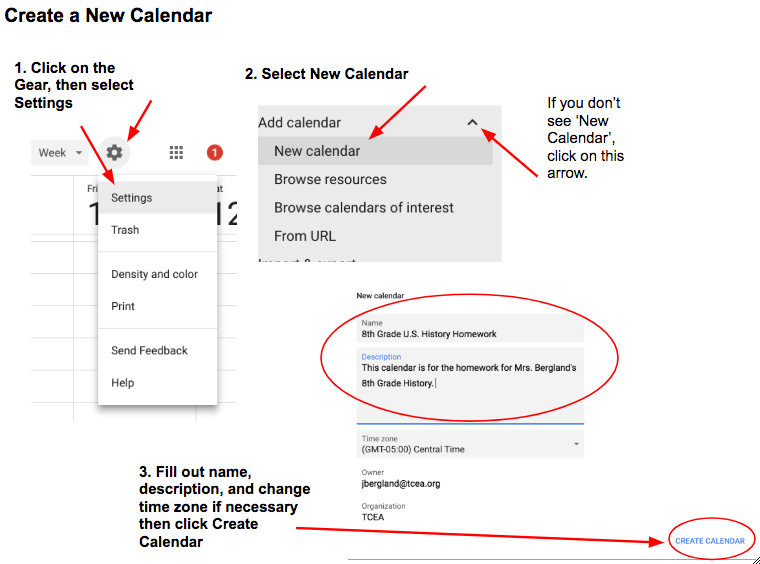
接下来,您需要确保与公众共享您的日历,并可能给其他个人更具体的共享权限。
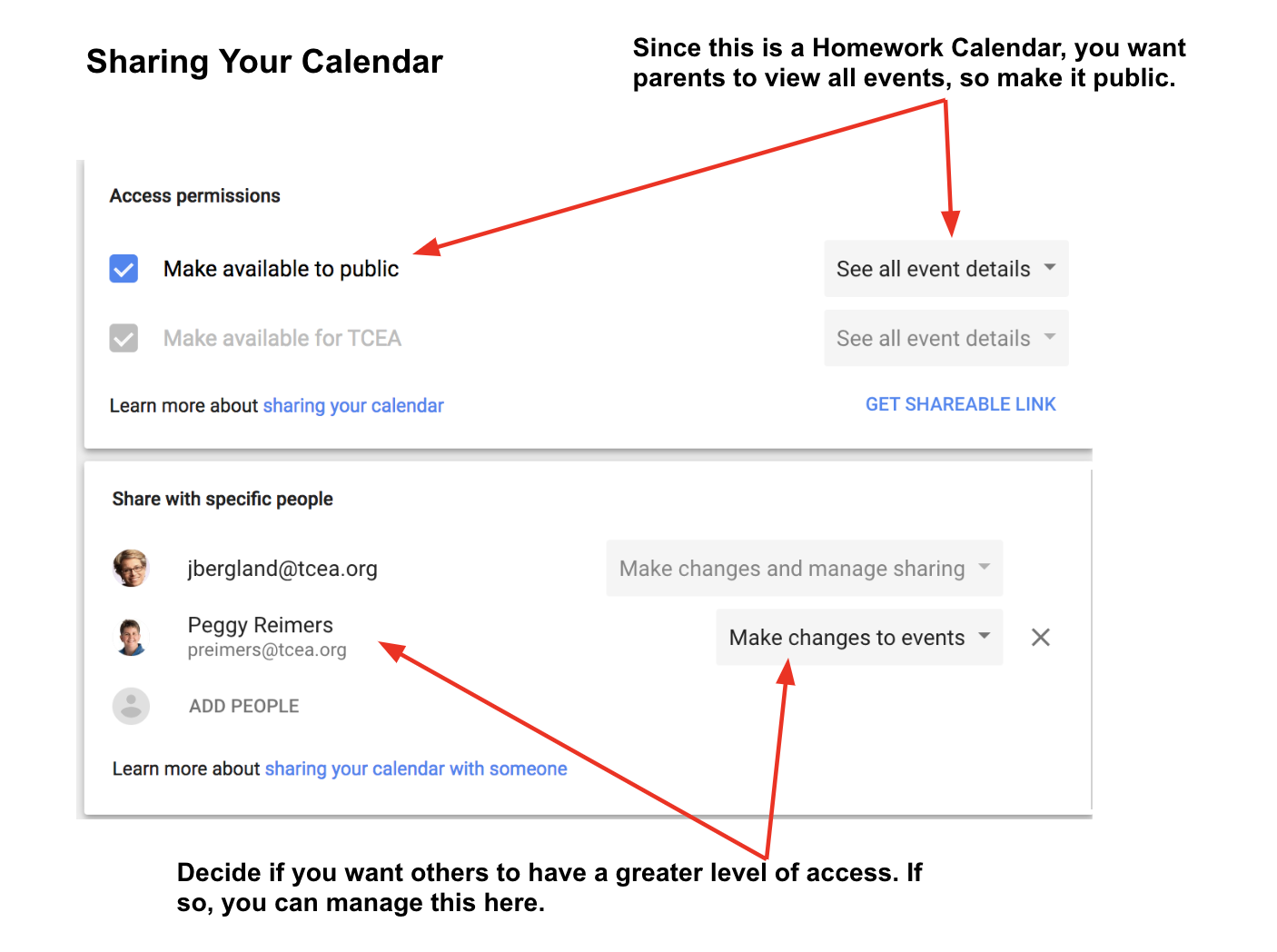
最后,你需要决定如何与全世界分享你的日历。你可以复制日历的URL,并在电子邮件中链接到日历,或者在网站上发布链接。你也可以将你的日历嵌入谷歌网站或其他网站。
最后,您可以与拥有其他类型日历应用程序的个人共享iCal地址。
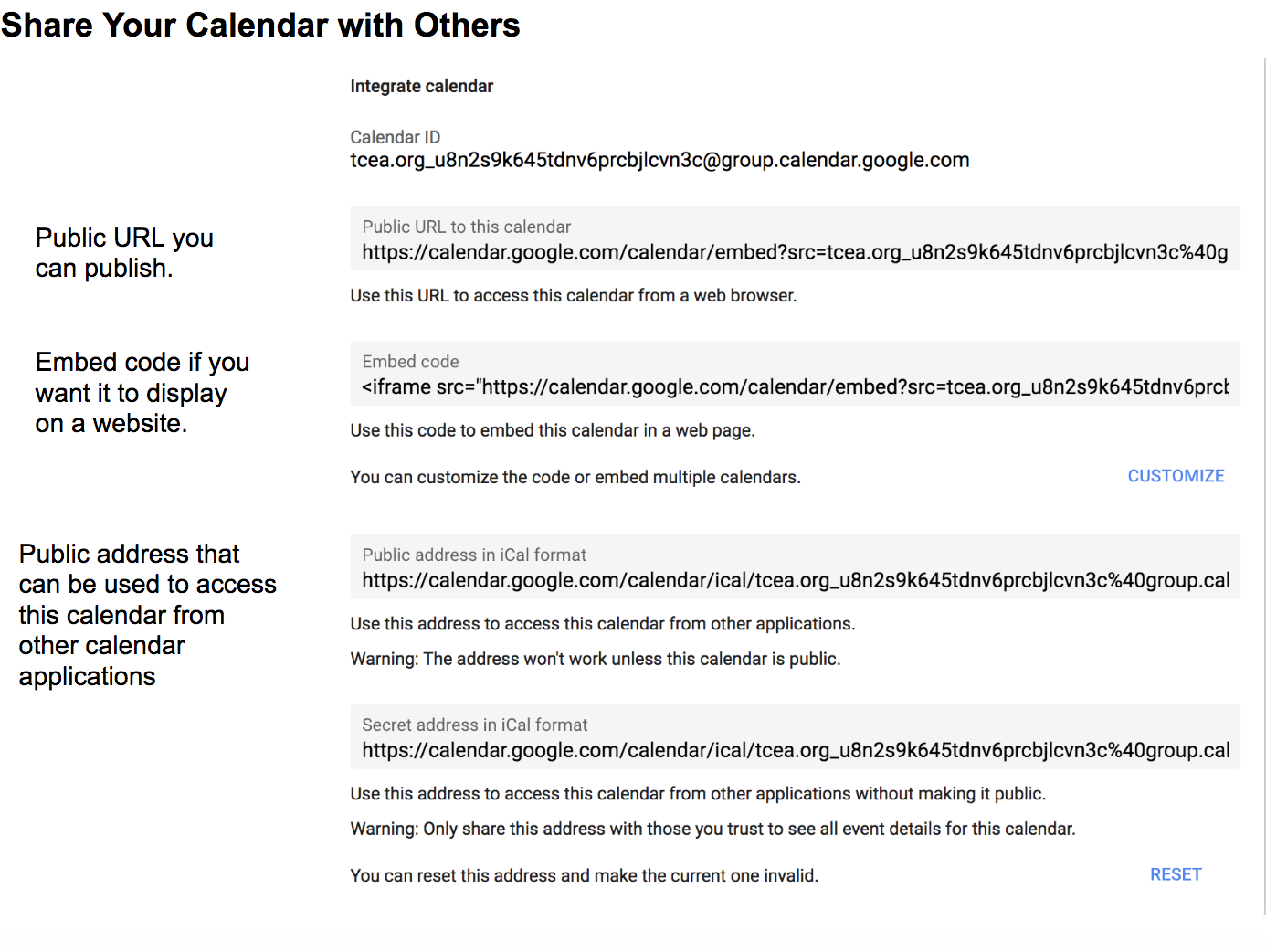
教案的日历
使用谷歌日历作为存储课程计划的地方是非常有用的。对于每个活动,创建一个事件。在事件详细信息窗口中,您可以附上讲义、课程中使用的链接,以及您可能想要给您的学生的其他指示。如果您需要打印您的课程计划,请使用进度表视图。
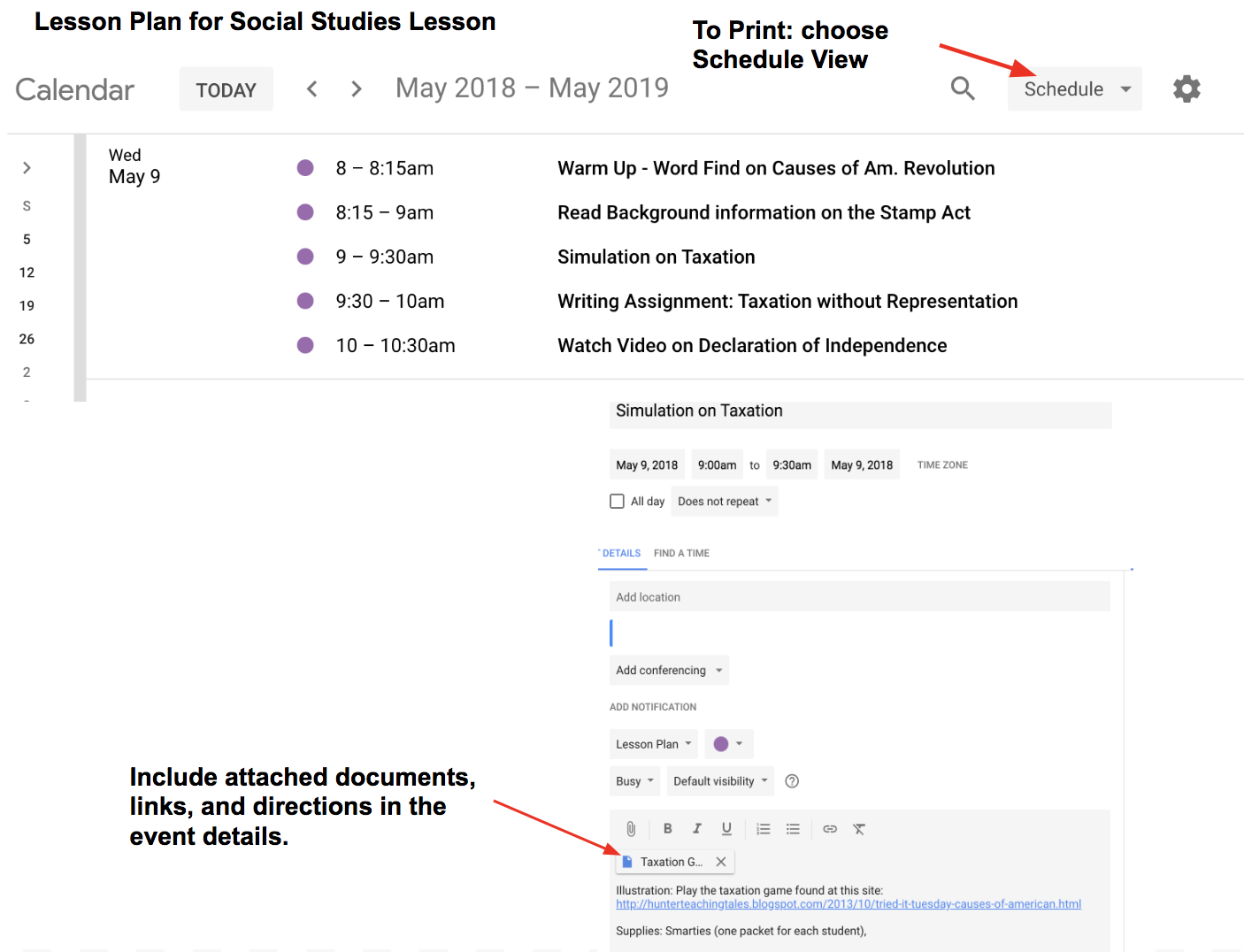
添加有用的日历
您还可以将其他日历添加到谷歌日历中,这些日历可以为您提供有用的信息。一个很好的例子是UIL日历.UIL已经在四个谷歌日历上发布了他们的事件,并向公众开放。你所要做的就是通过点击日历右下角的+号订阅他们的日历。所有四个将被添加到您的其他日历。
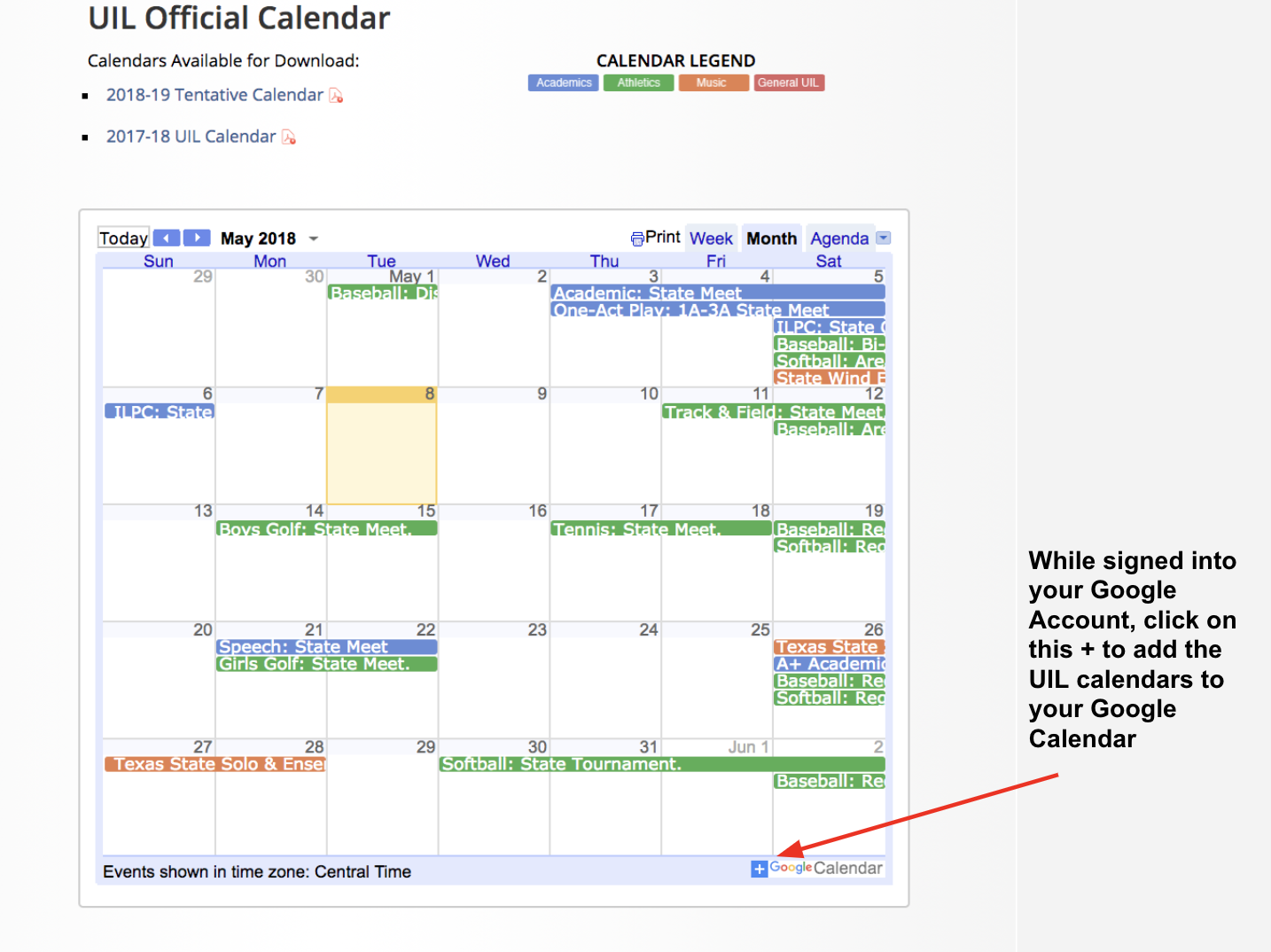
谷歌还有一些日历,您可能会觉得有用或有趣。记住,这些日历将被添加到您的其他日历中。
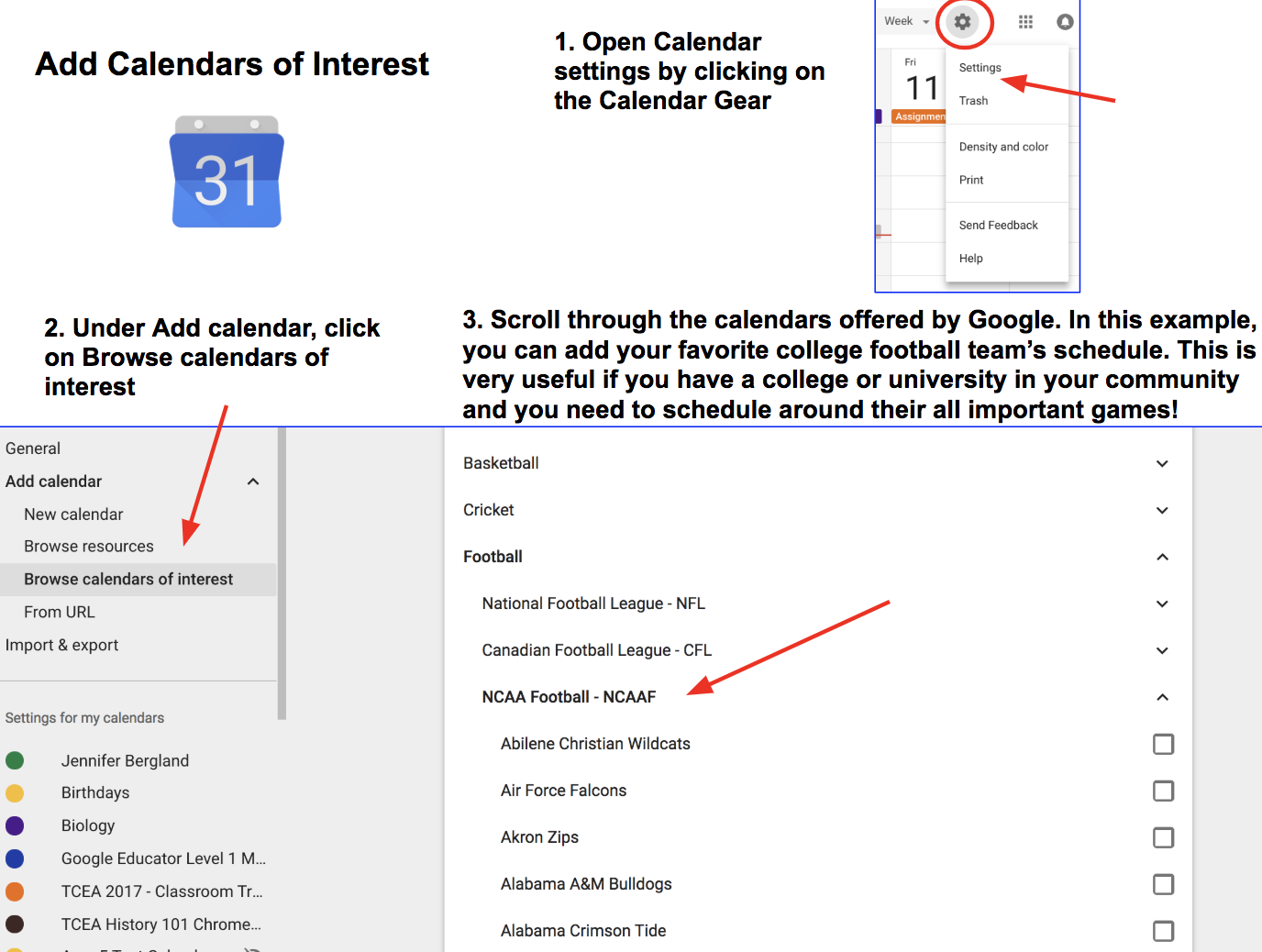
查看日历中的任务列表
我已经承认我不擅长处理任务,但对于那些擅长的,谷歌有一个非常有用的任务列表,你可以通过Gmail或日历应用程序访问。对于这个博客,我们将重点使用你的日历中的任务列表。
首先,让我们切换Task日历。
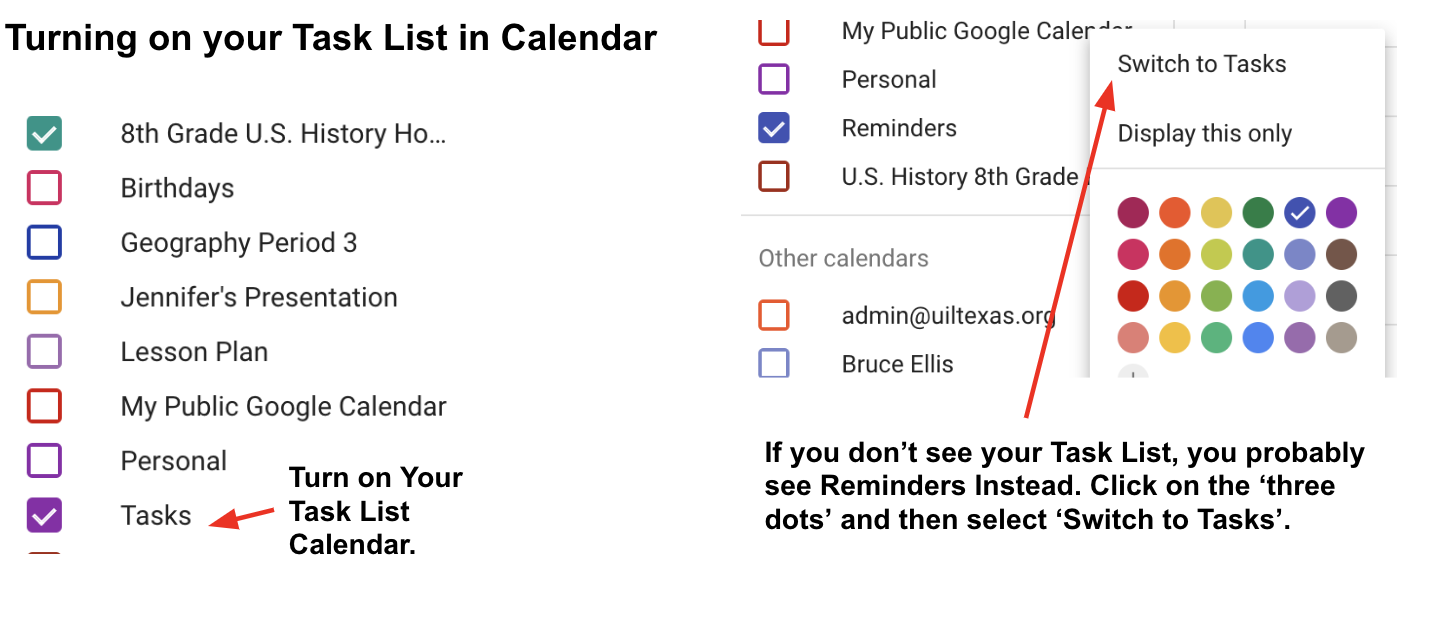
让我们确保任务列表是可见的,并且知道如何将任务添加到列表中。注意,在Gmail应用程序中,向列表中添加任务的工作方式完全相同。
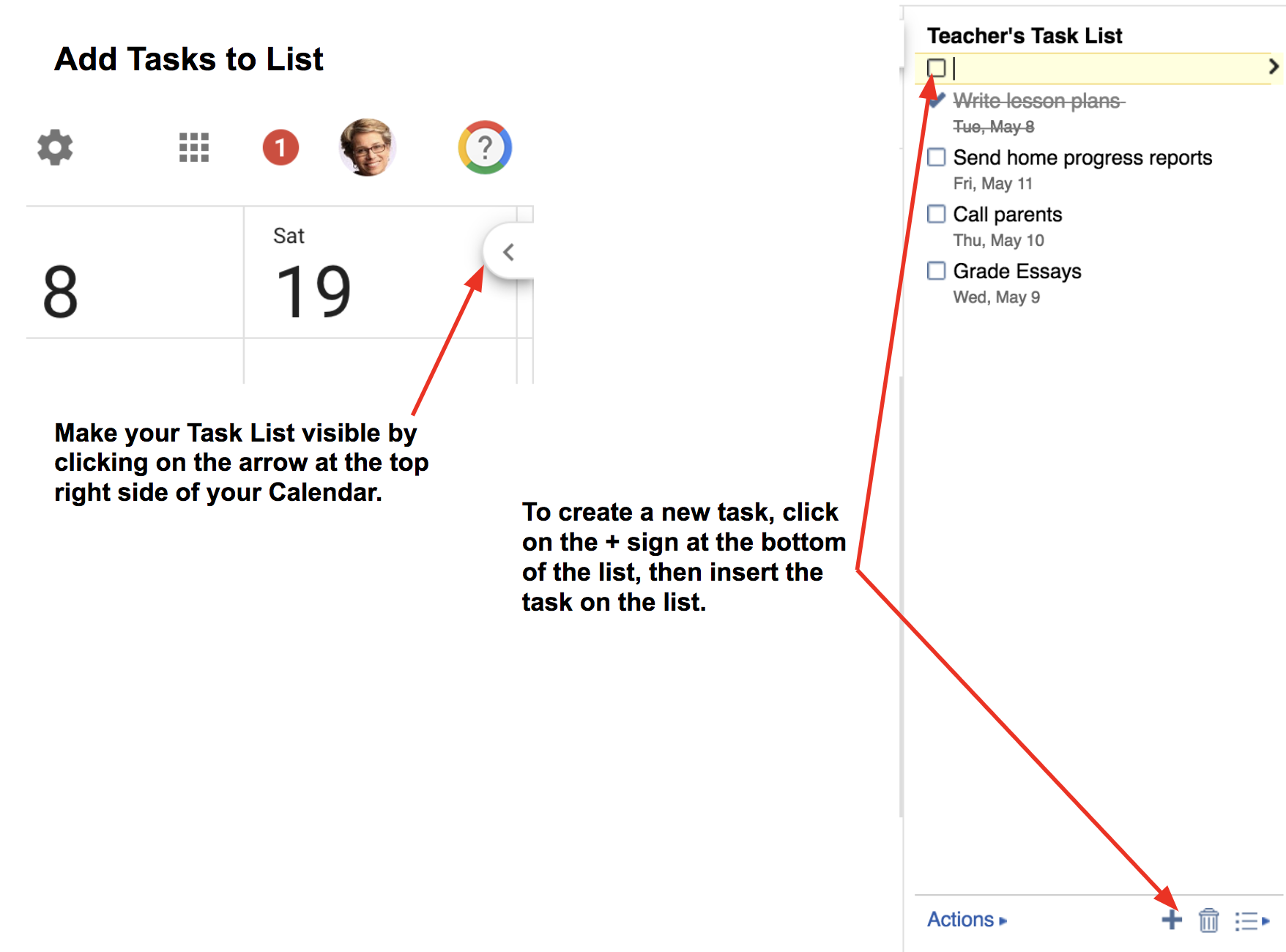
为了在任务日历中查看任务,必须在事件详细信息中添加日期。
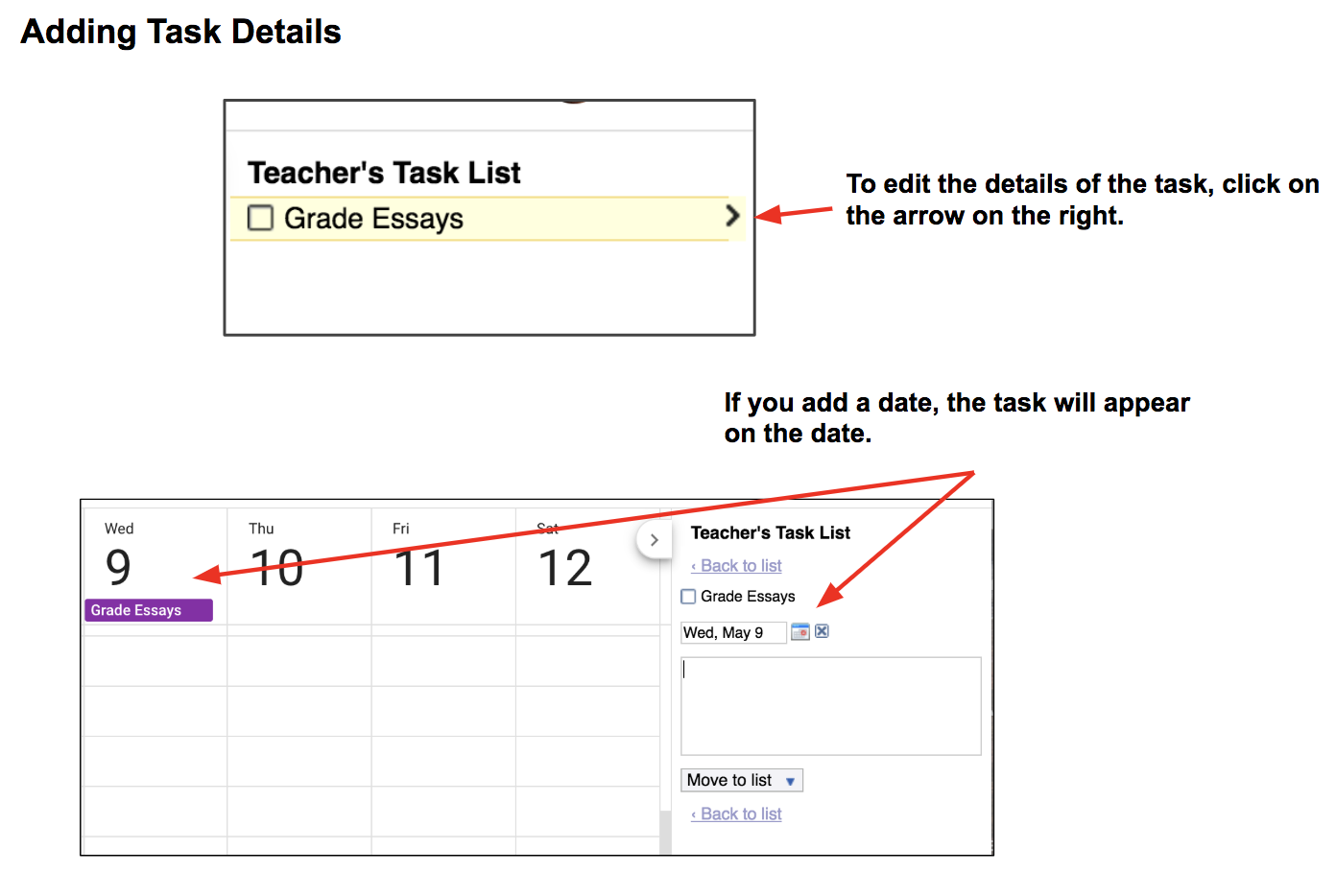
我的一个抱怨是,任务只有在完成的当天的顶部才看得见。到目前为止,你还不能指定完成任务的具体时间(即上午8:30)。谷歌,如果你正在阅读这篇博客,请考虑添加这个功能。我不使用清单,而是指定一个完成任务的具体时间,并直接把它们写在我的日历上。如果我能通过任务列表做到这一点,我可能会被说服使用这个应用程序。
大多数使用清单的人喜欢划掉已经完成的项目的经历。这就像在谷歌任务列表中选中一个框一样简单。注意,项目在列表和日历视图中被划掉了。
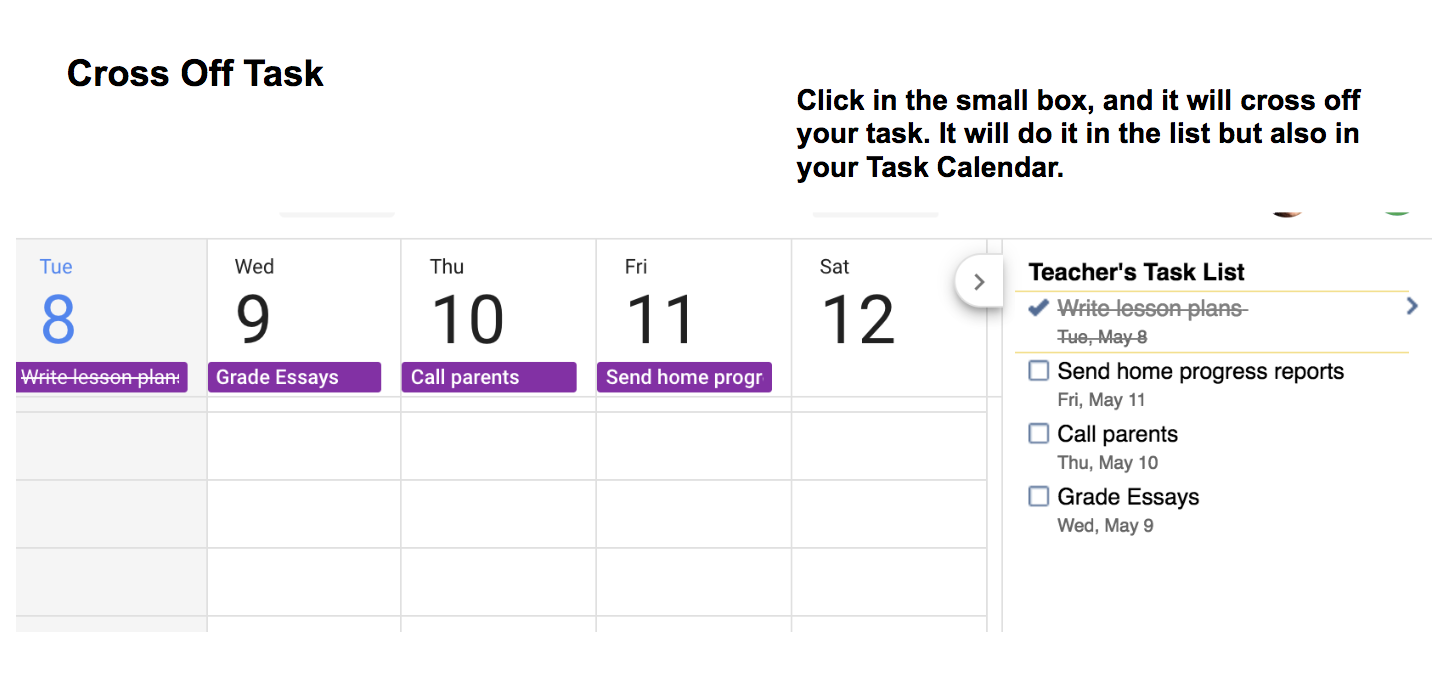
预订房间或资源
日历中一个非常有用的工具是,在事件细节中你可以预订一个房间或资源。再也不用去图书馆查看iPad购物车或注册图书馆。这个特性有各种各样的用途。如果列表变得太长,可以将资源的类型分组在一起,以便于处理。为了使用这个特性,域管理员必须启用它并创建房间和/或资源列表。
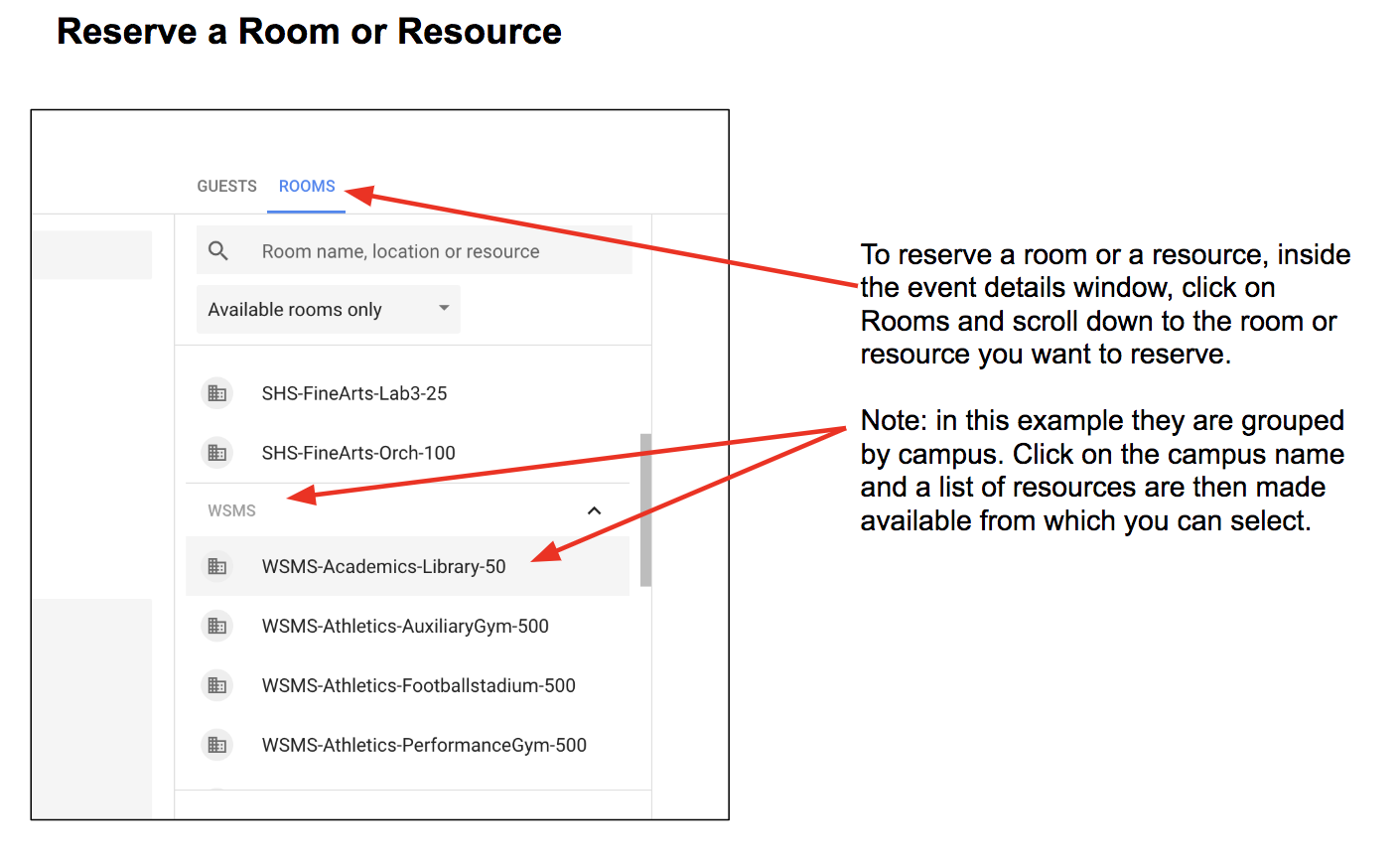
颜色编码
有些人喜欢用颜色来整理。谷歌让事情变得简单。您可以对每个日历进行颜色编码,这样当您打开和关闭日历时,就可以很容易地看到每个日历对应的事件。你也可以用颜色标记每个事件。例如,您可以为教师家长会指定一种颜色,为教师会议指定另一种颜色。
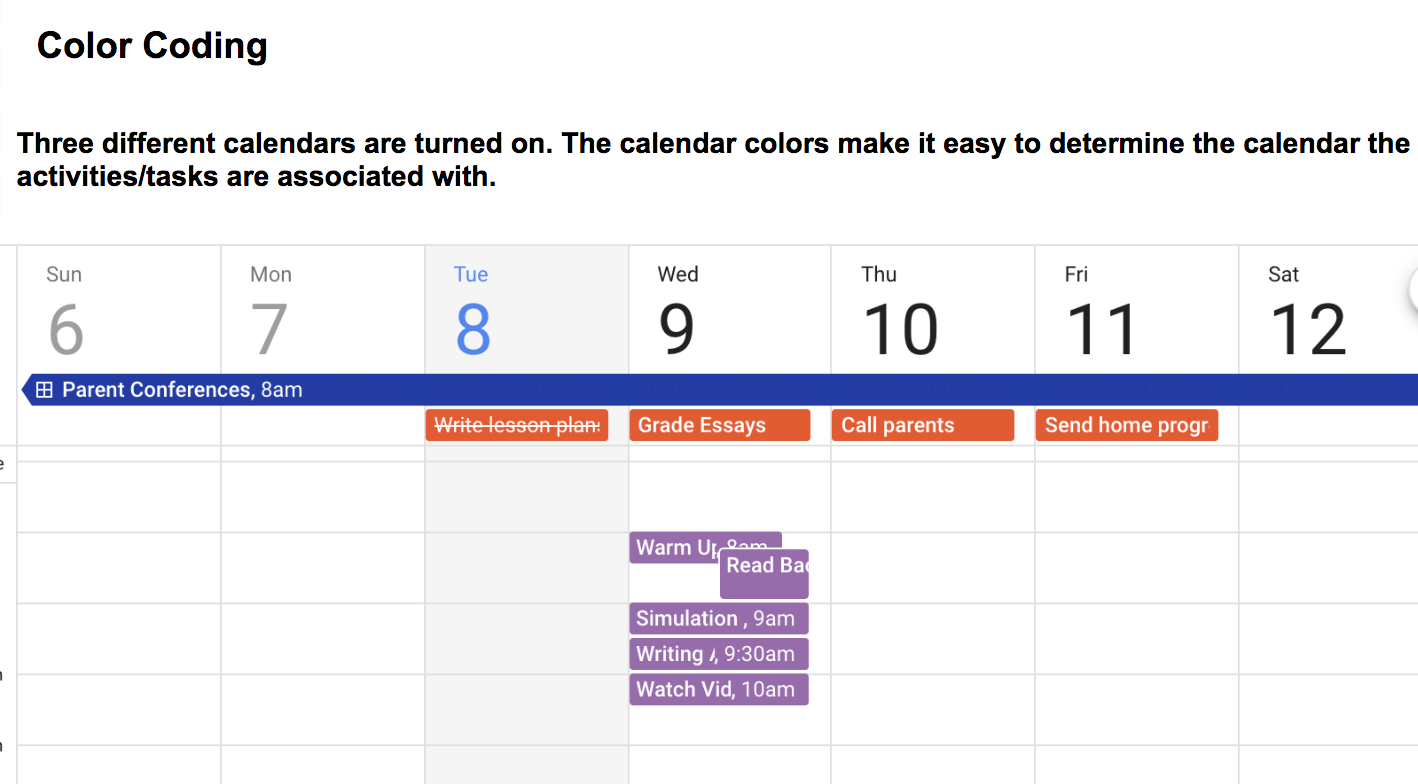
如您所见,谷歌Calendar能够帮助您组织事件、任务和活动。谷歌也有一个Android和iOS的日历应用程序,与在线应用程序很好地工作。制定一个目标,至少尝试其中一个想法,并告诉我你的想法。此外,如果你还有其他在课堂上使用谷歌日历的方法,请在下方留言。



